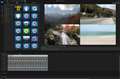このページのスレッド一覧(全966スレッド)![]()
| 内容・タイトル | ナイスクチコミ数 | 返信数 | 最終投稿日時 |
|---|---|---|---|
| 1 | 0 | 2018年11月13日 12:32 | |
| 9 | 2 | 2018年10月27日 20:54 | |
| 8 | 4 | 2018年10月19日 18:00 | |
| 9 | 2 | 2018年10月8日 11:04 | |
| 6 | 12 | 2018年10月7日 10:01 | |
| 10 | 11 | 2018年9月29日 21:42 |
- 「質問の絞込み」の未返信、未解決は最新1年、解決済みは全期間のクチコミを表示しています
動画編集ソフト・動画再生ソフト > ROXIO > Toast 17 Titanium
ROXIOからアップグレードの案内とソースネクストから発売キャンペーンの案内が同時に来ました。
ソースネクストの方が新規ライセンスでかつ安いのですがよく見たら最後に注意事項として「再インストール不可」の制約があります。
初めて見る制約事項ですが、これだと高くてもROXIO版が良さそうです。参考まで。
![]() 3点
3点
こちらのクチコミで知りましたが、再インストールダメなんですかね?
既にソースネクストで購入しちゃったので、どうしようもないんですが。
書込番号:22211457
![]() 1点
1点
その後ROXIOには直接確認して再インストールが出来ることは確認しました。ソースネクストは書かれている通りなのですが実際にライセンス認証ではじかれるどうかはわかりません。
ここからは私見になりますが、このような通常のソフトウエアには無い重要な許諾条件は注意事項の最後に書くべきではありません。先頭に大文字で書くべきでしょう。割引前の金額も本家の金額に近いので多くの人は同じ条件と思ってしまいます。
※健康食品でも無料、ただし最後に小さく継続XXヶ月というのと似た商法ですね。
書込番号:22212068
![]() 5点
5点
Adobe After EffectsのプラグインRG Trapcode SuiteはParticular等のパーティクルプラグイン各種やライト系プラグインが入っていますが、パーティクル各種を使って、キラキラのオープニングタイトルを作ってみました。タイトルを含めて主にパーティクルだけで作ってみた内容です。それをPremiere Proにダイナミックリンクして編集出力しています。(画像と作例動画)
備忘を兼ねてレシピ概略を書き込み。
・パーティクルで形成したCityはTrapcode Formで都市の3Dオブジェクトを利用したもの。たまにTV CMでもこういうのを見かけます。
・文字タイトルもFormのパーティクルでテキストを作成していますので、粒子が集まって形になるように出来ます。映画で人物等が徐々に粒子になって消えていくようなVFXを見かけますが、Formで作成できる。
タイトルの背景からの光線移動はTrapcode Shineを使ってます。
・渦巻きスパイラルのパーティクルはTrapcode Particularを使用。渦巻きのアニメーションパス作成は面倒なのでAdobe Illustratorのスパイラルを利用しています。
・渦巻きの光源のみVideo CopilotのOptical Flaresを使用。
・背景の星々自体はParticularで作成し、そこにTrapcode Starglowを適用。
・背景を360度にするのはTrapcode Horizonを使用。After Effectsの環境レイヤーより遥かに軽く動く。
これらを利用してAfter Effectsの3Dスペースとカメラワークで作成。
そしてAfter Effectsのメインコンポジションに纏めて、Premiere Proにリンクし、BGM等を付けて書き出し。
YouTubeにも1080pでアップしました。
https://youtu.be/vGw4RaNZ_6w
![]() 4点
4点
>色異夢悦彩無さん
いつもたいへん参考、勉強になります。。。(^^;;
感謝!(^^v
また何かわからない事があれば、教えて下さいね。。。(^^;;
よろしくです(^^!
書込番号:22188499
![]() 2点
2点
s-shinさん
書き込みありがとうございます。
価格コムではAdobe CCのようなサブスクリプションソフトは、現在はめったにスレがないですね。
動画編集ソフトではPrやAeは代表的であるべきなんですが、パッケージ販売品がサイトの趣旨に適合しているのでしょうね。
アイデアやテーマがありましたら、また書き込み宜しくお願いします。
書込番号:22189243
![]() 1点
1点
siniperca2さん
今晩は
書き込みありがとうございます。
HFPのパーティクルですね。
奥行にパスに沿って動く星。パラマウントのOPで星が山に向かって動いていくのみたいです。
当方のはTrapcodeのプラグインが優れている結果、見栄えがいいだけと思います。
次はHFPでプラグインを使わないでパーティクルをやってみたくなりました。
HFP内蔵のパーティクルも優れていますね。
書込番号:22193332
![]() 0点
0点
動画編集ソフト・動画再生ソフト > MAGIX > VEGAS Pro 14
今回のマーベル風イントロムービーはVegas Pro 15(VP15)とHitFilm Pro(HFP)で作りましたので、Vegas Proの板に書き込みます。
しかし、Ver.14の板しかないのですみません。Ver.15の板もも作って欲しいですね。
作成した動画はYouTubeにアップしました(1080p)。下記リンクです。
https://youtu.be/j7uL1V9ne0s
【作成の概要】
・マーベル画像の高速ブラースライドショー動画はVP15で作成。
・HFPで動画を読み込んで、3Dレイヤーで背景とする。
・立体文字はHFPのGeometry機能で作成。文字の表面は[Environment]に読み込んだ動画レイヤーを適用。
・HFPで3Dカメラワークを付ける。
・最後のカラーパネル背景には周辺減光の[Vignette]を付けて感じを出してます。
・最後の光物が右に走って文字列を表示するのは、光源にHFPのLight Flareを使ってます(Flare Typeは「Anamophic streak」を使用。)。文字はマスク移動で出現させてます。
こんな感じです。
![]() 7点
7点
siniperca2さん
こんにちは
富士マウントですか。面白いですね。(^^♪
3Dスペースにしてカメラが近づくモーションにすると、また面白いと思います。
映画イントロはAfter Effectsなんかには色々と使えるテンプレートがあります。
例えば下記テンプレートはパラマウントOPまんまのアニメーションでタイトル等を変更できるもので、After EffectsとフリーのBlenderで作成できます。
https://www.youtube.com/watch?v=u4oClVwKmhs
HitFilmではテンプレートがあまり無いので自作ですが、今度HFPで20世紀フォックスのOPを真似たものを作ってみようと思います。
HFPの機能で作成は可能と考えてます。
書込番号:22167918
![]() 0点
0点
動画編集ソフト・動画再生ソフト > CYBERLINK > PowerDirector 16 Ultra 乗り換え・アップグレード版
CyberLinkのホームページではPowerDirector17のダウンロード販売が始まっているみたいです
今回は サブスクリプション版なるものが増えてるようです
書込番号:22139088
![]() 1点
1点
>べひもすさん
あ、既にダウンロード版は購入出来るのですね!
情報ありがとうございます^^
書込番号:22139472 スマートフォンサイトからの書き込み
![]() 0点
0点
ここに詳しい情報がありました。
https://news.nifty.com/article/technology/product/12110-86583/
書込番号:22139485 スマートフォンサイトからの書き込み
![]() 0点
0点
〆ホワイト〆 さん
今晩は
やはり9月末に来ましたね。
各機能の拡大や改善もありますが、最も特徴的なのはプロジェクトのネストに対応したことですね。
プロソフトではプロジェクトやシーケンスをネストして編集が出来ますが、ホームユースのPower Directorが対応してくるとは少し驚きました。
Power Directorは毎年のアップグレードにお布施してきているので、今回も更新かなあと思ってます。
書込番号:22139720
![]() 1点
1点
>色異夢悦彩無さん
こんにちは。
性能アップはやはり体感したいですものね。
最近は1年に一回出ていて嬉しいです。
書込番号:22141064 スマートフォンサイトからの書き込み
![]() 0点
0点
〆ホワイト〆さん
こんにちは
17に更新してしまいました。
色々と機能の改善拡大はされてますが、何といっても目玉は「プロジェクトのネスト編集」が出来るようになったことです。これ目的の更新です。
編集の幅が格段に拡がりました。Premiere ProのシーケンスネストやAfter Effectsのコンポジションネストみたいに使えます。
何かスタイルを作ったプロジェクトをライブラリーのように保存しておいて、新しい編集でそれらのプロジェクトを組み合わせて使えます。
その新編集の中に他のプロジェクトを持ってくるとシーケンスやコンポジションタブ等のようにタブが複数となり複数のタイムラインで組み合わせることができます。又、その中でネストタイムラインをアレンジ等修正したら、ネスト先のプロジェクトタイムラインにリアルタイムに変更が反映します。
いままで、ネスト編集をされなかって方はこの便利さに驚かれることと思います。
これだけでも今回は更新価値ありと思いました。
下記Power Director 17のプロジェクトネスト。
https://www.youtube.com/watch?time_continue=1&v=hi3YgJpAs24
書込番号:22141428
![]() 1点
1点
>色異夢悦彩無さん
詳しくありがとうございます!
みんなにここを読んで頂いて早く知ってほしいものです。
書込番号:22142529 スマートフォンサイトからの書き込み
![]() 0点
0点
https://jp.cyberlink.com/products/powerdirector-video-movie-editor/features_ja_JP.html
公式ページでは「PowerDirector 365」なんていうサブスクリプション版もあるようですね。 毎年更新している人にとってはこちらのほうが割安かもしれません。
書込番号:22143605
![]() 1点
1点
PowerDirector 12 から、14→15→16 とアップしてきました。
私の使用方法では、必ずマジックミュージックを使い、尺に合わせてBGMを挿入しています。
先日、Win10 のクリーンインストールに伴い、16を再インストールしたところ、マジックミュージックが無くなっていたことに驚きました。試行錯誤を繰り返し、14をインストールしてから16をインストールすれば、16でもマジックミュージックが使えることが分かりました。
17には、マジックミュージックは入っているのでしょうか?
また、曲を増やしたいと思っていますが、1曲で$60や$99などと表示されます。こんなに高価なんですね?
何にせよ、マジックミュージックに関する詳しい情報がほしいのですが、皆さんはいかがでしょうか?
書込番号:22162582
![]() 0点
0点
sss1972さん
マジックミュージックって何でしたっけ。もう覚えていないですが、BGMや効果音の素材でしたでしょうか。
そうであれば、今は[メディアルーム]の中にBGMや効果音のサウンドクリップが沢山ありますが。
サンプルを聴いて気に入ったのを無料ダウンロードできます。
意味が違ってたらすみません。
書込番号:22162967
![]() 1点
1点
色異夢悦彩無さん、いつも有用な情報をありがとうございます。
私は15分ジャストの動画を作成しているのですが、その中でよくBGMを入れています。
マジックミュージックは、ここからここまでと言うように、ちょうどその動画の尺に合わせてBGMを入れてくれる機能です。
『音楽の始まり−音楽のループ−音楽の終わり』を尺の長さに合わせて入れられるので、とても便利なんです。
PowerDirector 17 にも、機能としては存在していないようですね。
書込番号:22163797
![]() 0点
0点
sss1972さん
ああ成程。以前ありましたね。
当方はその機能があってもまず使わないので忘れたんでしょうね。
タイムライン上の操作で大概やります。
ビデオクリップがあるとして、BGMを載せ
・BGMの尺が長ければ、タイムラインゲージをドラッグして表示縮尺を変え、オーディオクリップの右端をつまんでビデオ尺へドラッグ。
あるいはオーディオクリップの右クリックでトリミングを選択し、開始点と終了点をビデオクリップに合わせる。
・BGMの尺が短くて、ビデオの長さにループさせるのはオーディオクリップをコピーして右にペーストし、ビデオ最後に合わせる。
これらをショートカットキー併用で行うと早いので、大概そうされるのではないでしょうか。なのでその機能は無くなったのかも。
書込番号:22165191
![]() 1点
1点
Vegas Pro 16の新機能を試した感想です。今回のテストは更新されたスタビライザーと新規のトラッキングです。
レポートが少し長くなりますが書きます。
【ビデオ手ブレ補正】
テストに使った動画は過去編集依頼されて渡されたファイルで、カメラをかなりブン廻して撮影した、ひどくブレブレの素材です。これを使ってどこまで綺麗に補正できるかを見ました。
結果は残念なレベルでした。これなら前のVer.15の[手ブレ補正]の方がマシな感じです。補正項目は多くありますが色々といじっても、今回のテスト素材くらいひどいブレ素材ではどうしようもないのか、ところどころ破綻する部分も出ました。
軽いブレ程度の素材には使えるかもです。
そこで、同じ酷いブレ素材を使って当方の他のソフトやプラグイン等で試して、スタビライズの比較をしてみました。
・ベストはBlackmagicdesignのDaVinci Resolve 15です。しかも無償版。すごく精度が良く、ステディカム撮影のように滑らかに補正してくれました。酷い素材の場合は黒縁を出さないようにクロップが極端になって画角が狭くなるはず、あるいは部分的にコンニャクのような歪が多くなるはずなのに滑らかになるのはどんな技術なのか、さすがシネマカメラとカラコレのBMDと思います。
Vegas ProからはFCPのXMLでResolveに無劣化で渡して、Resolveでスタビライズやカラー補正して、CineForm等の中間コーデックでVegas Proに戻せるので、この使い方がベストと感じます。
・次点はプラグインのMercalli v4利用です。これも良いレベル。
・ホームユースのPower Director 16のスタビライズはノイズや破綻も無くまあまあ使えますが、強い補正でやるとコンニャクが目立つ。
・AdobeのPremiere ProやAfter Effectsのエフェクト[ワープスタビライザー]は今回のような酷いブレでは全く使えません。
カメラが極端に動くと黒縁が大きくなるのでクロップされると真ん中の芯部分しか使えない。大吟醸か。拡大するとボケボケ。
これも軽いブレ程度の素材での使用ですね。
ということで、当方では編集でのスタビライズにDaVinci ResolveかMercalliを使うのが無難ということになりました。
【[ベジェマスキング]でのマスクトラッキング】
Ver.16から使えるようになったモーショントラッキングはマスクトラッカーです。従って追跡対象にマスクを作ってそのマスクにピクセレート(モザイク)やブラー(ぼかし)等のエフェクトを適用するもので、トラッキングデータ自体を色々なメディアに適用してそれを合成するようなポイントトラッキングは無く、マッチムーブには使えないですね。
但し、テキストはトランスフォームにトラッキングデータを適用できるスクリプトがあって、テキストの追随は可能になってます。
テキストの追随をやってみましたので動画をUpします。トラッカーの精度はまあまあですが、完全にピッタリ貼りつけとまではいかないですね。この辺は動画編集ソフトなので、モザイクやテキスト等を概ね追随出来ればよし、といったところでしょうか。
やはり、ピッタリ高精度はモーショングラフィック・コンポジットソフトのAfter EffctsやHitFilm Proで行うべきと思いました。
DaVinci Resolveなら無償版でもマスクトラッカーだけでなく高精度なポイントトラッカーも使えるので、Vegas Proも次回アップデートではポイントトラッカーも搭載して欲しいですね。
![]() 7点
7点
>色異夢悦彩無さん
>やはり、ピッタリ高精度はモーショングラフィック・コンポジットソフトのAfter EffctsやHitFilm Proで行うべきと思いました。
納得です。
Vegasもこのところ、改良テンポが早いようですが、
他の動画編集ソフトを含め、
色異夢悦彩無さんをはじめ熟練の方々このような検証・評価のお陰かもしれません。
(そうあって欲しいものです)
書込番号:22126390
![]() 0点
0点
Vegas Proにトラッキング付きましたか。
モーショントラッキングを極限まで精度高める時、タイムエフェクトを使ったりして調整してあげると、容易に精度は高まりますね。
CMOS歪曲とローリングシャッターによる補正の具合は、撮影に利用したカメラも多少係る部分はあるかと・・・・
ロール水平調整やズーム等を理解していると、スタビライズはそんなに難しいと思いませんが、ソフト毎の特色を理解した上で、カメラの撮影方法と設定も、その時々で工夫しなくてはいけないと思います。
パン補正も下手に強くしすぎると、これもよろしくないので・・・
手振れ補正したファイルを作り、それを更に手振れ修正する荒業も試していますが、ソフトを使い熟されていないと、時には失敗もw
カメラに手振れ補正機能付いているものでは、良い場合もありますが、逆に面倒になることもあるので、撮影時の歩き方など注意された方が、効果的なのでしょうね。
書込番号:22126488
![]() 0点
0点
ガリ狩り君 さん
こんにちは、コメントありがとうございます。
今回のスタビライズ編集テストについては、ブレ無いように撮影している当方撮影の素材では違いが分かりにくいと思って、書きましたように他人が撮影したブレブレ動画の中から特に酷いのを使って比較しました。
この歩き撮りでカメラもブン回している極端な今回素材ではAdobeでもさすがに歯がたたなかったです。
あと、モーショングラフィックソフトだと動画のある箇所をターゲットとして画面中央に固定し、それ以外の周りをスタビライズするというような、面白い使い方もありますね。自撮りの顔だけ固定とか。
書込番号:22127810
![]() 0点
0点
>色異夢悦彩無さん
>皆様
本家のVEGAS Proの掲示板を眺めていたら、VP16で前版のスタビライザーを復活させる方法というのが書かれていました。私も自分で試してみましたが、VPのスタビライザーの能力としては(使用するシーンにもよると思いますが)旧版のスタビライザーの方がやや効きが良いと感じました。また、旧版のスタビライザーよりも、VP14にバンドルされたMercalli v4の方が更に優れていると思いました。VP16のデフォルトでは新しいスタビライザーが表示されるものの、機能としては旧版も残してあったんですね。設定の"Internal"タブは普段は目にする事がないですが、Shiftキーを押しながら設定画面に行くと表示されます。ご参考まで。
https://www.vegascreativesoftware.info/us/forum/how-to-return-old-vegas-stabilize-in-vegas-pro-16--112790/
書込番号:22137901
![]() 1点
1点
ココアの父 さん
こんにちは
やはりVP16のスタビライザーは良くないですね。
まあどうしても編集で手ブレ補正したい場合はVP16でカットしたのをXMLでDaVinci Resolveに渡してスタビライズしそれを編集に使うようにします。
あと更に、ストーリーボードをいじってみました。
これプロジェクトやシーケンスのネストみたいに使えるかと淡い期待をしていましたが、残念ながら主に素材の並べとトリミング用ですね。
トリマーウィンドウを複数好きな順で一覧的に並べて扱えるようなもの。メリットはそれぞれをスクラブでトリミングしてタイムラインに配置できるメリット程度でした。
トリマーウィンドウを使ってオーソドックスな3点編集をする人にはスピードアップになるかも知れませんが、当方はメリット無いです。
そうしている内にCyberLinkのホームユースNLE Power Director 16 (PDR16)がリリースされたので、こちらも更新しましたが、プロジェクトのネスティング機能が搭載されて、えらく進化しました。
ネスト編集はVPの完全負けですね。
PDR16を触ってみました。過去作っておいたプロジェクトをタイムラインにD&Dして配置やクリップ追加するとタイムライン上枠にそのタブが作られ、今回編集用にタブ内のタイムラインを手直しもできて、そのままメインのタイムラインに変更も同時反映します。この操作がメインプロジェクトの中で行えます。
編集終了してプロジェクトを保存し、次回このプロジェクトを読み込むとネスト分もそのまま全て反映した状態で再開できます。
Premiere Pro等の複数シーケンスと同じように扱えますが、PDR16の方がシンプルでやり易いと思います。
この複数タブ間を行き来して編集し、メインタイムラインに同時反映するネスト処理がVPにも欲しいと思いました。
現行VPのプロジェクトネスティングは面倒くさいし、ネスト数が多いと訳がわからなくなります。
MAGIX VCSのフォーラムに書き込もうかな。
書込番号:22143793
![]() 1点
1点
>色異夢悦彩無さん
盛り沢山の情報ありがとうございます!
VP16のスタビライザーの性能に関しては師匠同様、私もちょっとがっかりしました。私は基本的に収録の際に三脚を使用しますので、ポストでスタビライザーのお世話になることはあまりないのですが、今回比較の為いじってみて、とにかくVP16のスタビライザーの処理速度の遅さに唖然としました。高性能だと思った(VP14同梱の)Mercalli V4は効果もですが、処理が圧倒的に速い。また、ブレの状況に対応するパラメータの多さにとても驚きました。ガリ狩り君さんが上の方の書き込みで仰っている様にブレの特性を掴んでいないと的確な修正は難しいという事だと思いますが、VP16のスタビライザーだと基本的に効き具合を3段階の中から選ぶ、ってことしか出来ないですからね。
ストーリーボードはデモを見ていると色々な素材の中身を素早く確認、それをタイムライン上に並べて行って、ざっくり編集しながらどんな最終形になるのかを動的に検証して行くプロセスみたいに思えました。私自身は映像は全くのアマチュア仕事で、時折依頼される知人の楽団やダンスチームの発表会の収録の時位しかビデオ編集の機会はありませんので、ストーリーボードはちょっと使い方が違うかなって感じてます。
ネスト編集に関しては私は限定的な使い方ですので、PowerDirector 17のネスト編集がどのようにVEGASのそれと違うのかYouTubeでも見て確認してきますね。尚、直接ネスト編集そのものの良し悪しの話ではないんですが、VEGASのネスト編集時に(事前レンダーが介入することからなのでは、と個人的に推測していますが)VEGASのタイムライン処理がスムーズになることを経験上感じています。全ての素材を同一タイムラインに配置して一挙に作業するよりもネスト方式で、いわばユニット毎に読み込んで作業する方がクラッシュやハングが起こりにくくなる気がしてます。VEGASユーザーにとってはそれこそ建設的だと思いますので、是非VCSのフォーラムで今後VEGASでネスト編集がどのようにあるべきなのか師匠のアイディアを共有してきて下さいまし。
書込番号:22144133
![]() 1点
1点
ココアの父さん
Power Director 17の「プロジェクトのネスト」紹介について、下記リンクします。
https://www.youtube.com/watch?time_continue=1&v=hi3YgJpAs24
VPで、こんな簡単なのを作って欲しいです。
書込番号:22144378
![]() 0点
0点
>色異夢悦彩無さん
参考動画のリンク、有難うございます。Project Fileも開かずに内容が確認できるのは便利ですね。既存のプロジェクトファイルを使いまわしする方法(=ネスト)はVEGASでも全く同じですが、元のプロジェクトを修正する場合、PD17ではタイムライン上で即座に修正点が反映されるって事ですね。確かにVEGASよりも効率的ですね。
因みに、デモ映像だから当たり前でしょうが、PD17って動きがとても軽快そうに見えますね。例えば、4台分の4K(UHD, 30pとして)映像をタイムラインに載せてマルチカム編集したプロジェクトファイルをこのデモの様にホバー再生してもコマ落ちせずにスムーズに見えちゃったりするんでしょうか?
書込番号:22144510
![]() 0点
0点
ココアの父 さん
こんにちは
>PD17って動きがとても軽快そうに見えますね。例えば、4台分の4K(UHD, 30pとして)映像をタイムラインに載せてマルチカム編集したプロジェクトファイルをこのデモの様にホバー再生してもコマ落ちせずにスムーズに見えちゃったりするんでしょうか?
はいPDR17は最も軽快なNLEの一つです。
基本設定でフルHD以上の素材をライブラリールーム(Vegasで言うプロジェクトウィンドウ)に読み込んだら、自動的にバックグラウンドでシャドウファイル(プロキシ)を生成する設定が選択できます。当方はこれにチェックを入れてるので、4K素材を読み込んでシャドウファイルが生成されたら編集します。
この状態で、仰る4K動画を4本のトラックに配置してもサクサク編集できます。タイムラインカーソルをマウスでスクラブしてもスイスイです。
画像はXAVC Sの4K動画素材(112Mbps)の4つを4つのビデオトラックに乗せて4面マルチ表示にした例です。カーソルをスイスイ動かして編集できます。
書込番号:22146254
![]() 0点
0点
>色異夢悦彩無さん
早速のご回答有難うございます。なるほど自動的にプロキシを作成してくれるんですね。(VEGASでもオプションで4K映像のプロキシ作成を自動化できますね。)他社ソフトに関して、これ以上ここでお尋ねするのはマナー違反でしょうから、後ほど該当の掲示板にてお伺いしたいと思います。有難うございました。
書込番号:22147281
![]() 0点
0点
クチコミ掲示板検索
新着ピックアップリスト
-
【Myコレクション】れんきゅん向け30万PC
-
【欲しいものリスト】プリンタ購入2025
-
【Myコレクション】15万らしい
-
【Myコレクション】A20?
-
【Myコレクション】30万構成
価格.comマガジン
注目トピックス
(パソコン)
動画編集ソフト・動画再生ソフト
(最近3年以内の発売・登録)